UniConverter Gebruikershandleiding
-
Get Started
-
Video Converter
-
Video Editor
-
Video Compressor
-
Screen Recorder
-
Downloader
-
DVD Burner
-
Merger
-
Audio Converter
-
Play Video
-
Toolbox
FAQs
Video / audio-oplossingen
Converteer video's van camcorder naar elk formaat
Omdat veel camcorders de beelden opnemen in formaten die niet door veel mediaspelers worden herkend & is een efficiënte conversietool op je computer een essentieel ingrediënt van je videografieproces. Met Wondershare UniConverter & kun je de video's die met een camcorder zijn opgenomen makkelijk converteren naar een van je favoriete & algemeen gebruikte formaten. Dit is wat je moet doen om je opnamen te kunnen bekijken op elke computer of smartapparaat met Android/iOS.
Converteer Video van Camcorder - Wondershare UniConverter (Win) Handleiding
Stap 1 Toegang tot de video's in de camcorder.
Verbind je camcorder met de computer& en start Wondershare UniConverter& en zorg ervoor dat de Video Converter categorie in het linkerpaneel is geselecteerd en klik op de drop-down knop naast het Bestanden Toevoegen icoon linksboven in het middenscherm,& klik dan opToevoegen van Camcorder in de lijst die verschijnt.
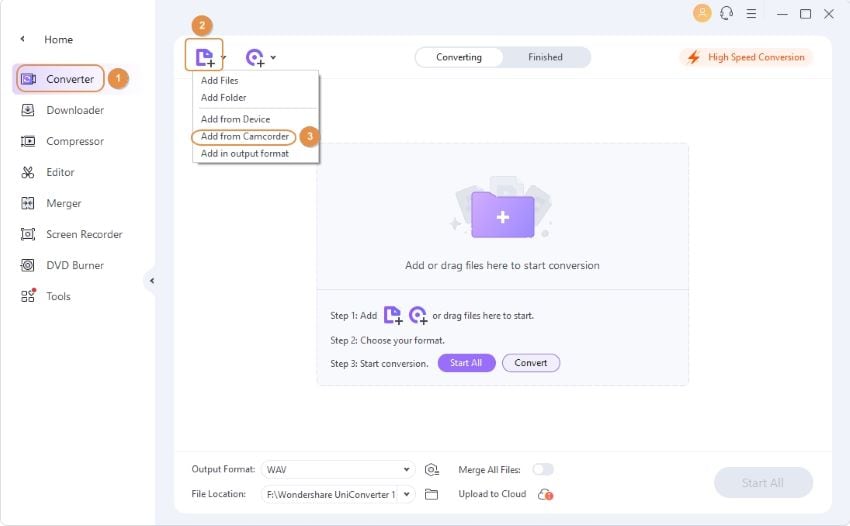
Stap 2 Importeer de video's in Wondershare UniConverter.
Selecteer in de volgende box die verschijnt& de video's die je wilt converteren& en klik op Toevoegen aan de Converteer Lijst rechtsonder om de clips te importeren in de Wondershare UniConverter.
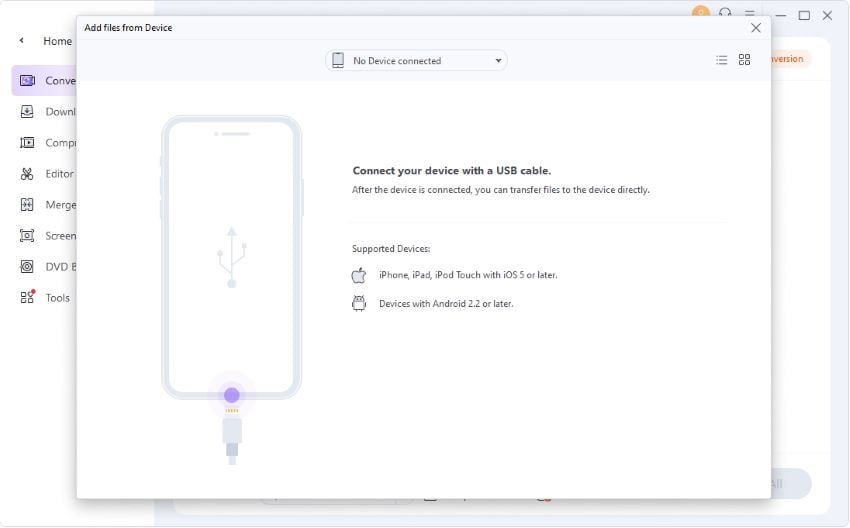
Stap 3 Selecteer een outputformaat.
Klik en open het Output Formaat menu onderaan het hoofdmenu & en ga naar de Video tab&, kies een formaat waar je de video's in de linkerlijst naar wilt converteren& en selecteer een geschikte resolutie rechts.
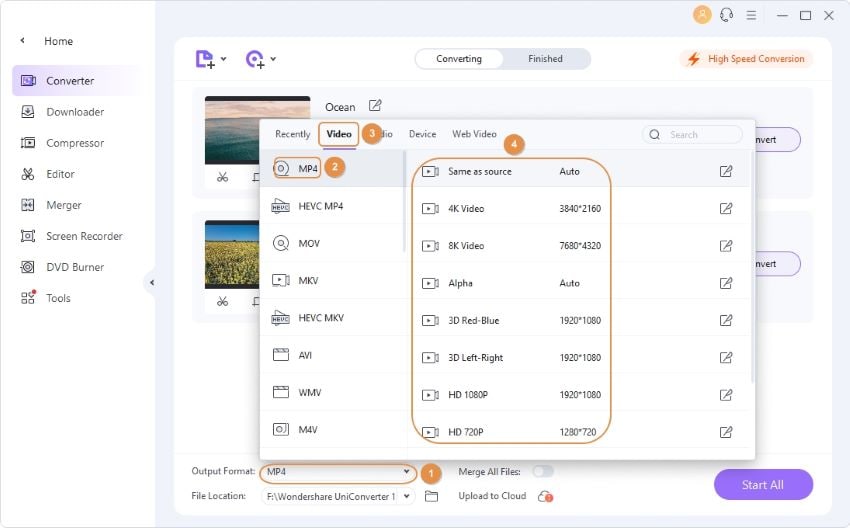
Stap 4 Converteer de video's.
Zorg ervoor dat de Hoge Snelheid Conversie toggle switch rechtsonder is ingeschakeld& en kies je gewenste outputmap in het Bestand Lokatie veld onderaan& en klik opConverteren (of Alles Starten voor batchconversie).
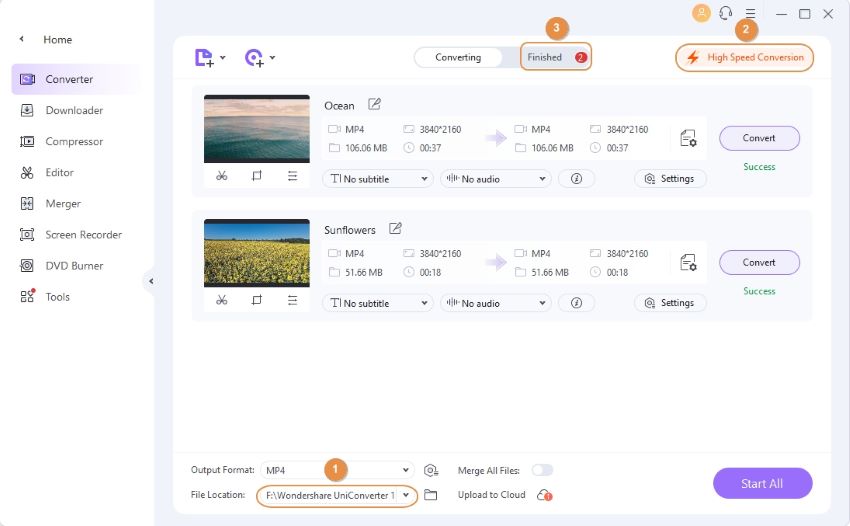
Stap 5 Toegang tot de geconverteerde video's.
Ga naar de Klaar tab bovenin het hoofdmenu& en klik op Openen aan de rechterkant van de geconverteerde video's voor de outputmap en toegang tot de geproduceerde bestanden.
Meer nuttige informatie
Uw complete videogereedschapskist
 print
print